- Muallif Jason Gerald [email protected].
- Public 2023-12-16 11:45.
- Oxirgi o'zgartirilgan 2025-01-23 12:51.
Microsoft Excel - bu foydalanuvchilarga har xil ma'lumotlarni tartibga solish, saqlash va tahlil qilish imkonini beradigan raqamlarni qayta ishlash dasturi. Agar sizga ish daftarchasidagi boshqa manbalarga murojaat qilish kerak bo'lsa, masalan, qo'llab -quvvatlash yoki qo'shimcha ma'lumot uchun, siz o'sha faylga boshqa saytlar, hujjatlar yoki boshqa katakchalarga/ish kitoblariga havolalar kiritishingiz mumkin.
Qadam
4 -usul 1: Ish daftariga ma'lum bir joyga havola kiritish

Qadam 1. Havolani kiritmoqchi bo'lgan katakchani tanlang
Ish daftarchasidagi istalgan katakchaga havolalar yaratishingiz mumkin.
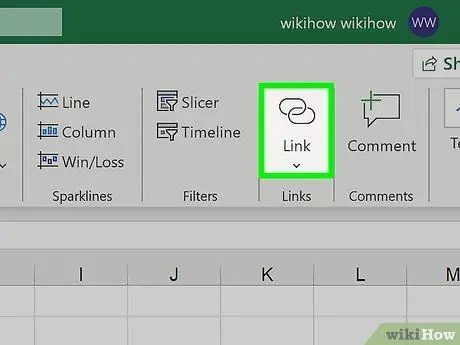
Qadam 2. "Qo'shish" yorlig'ini bosing, keyin "Giperhavola" ni tanlang
Siz havolani kiritish uchun yangi oynani ko'rasiz.
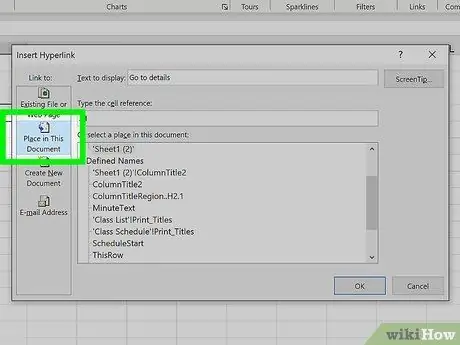
Qadam 3. Oynaning chap tomonidagi menyuda "Bu hujjatga joylashtirish" variantini bosing
Bu menyu sizga ish daftarchasidagi istalgan yacheykaga havolalar yaratishga imkon beradi.
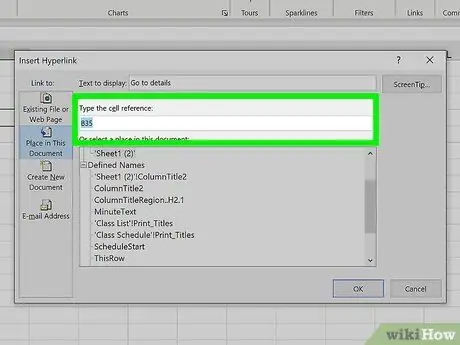
Qadam 4. Belgilangan katakchani kiriting
Belgilangan katakka bir necha usul bilan kirishingiz mumkin:
- Hujayra joylashuvini kiritish uchun "Hujayra ma'lumotnomasi" ro'yxatidagi hujayra joylashgan ish kitobini tanlang, so'ng "Hujayra ma'lumotnomasini kiriting" ustuniga hujayra raqamini kiriting (masalan, "C23").
- Siz "Belgilangan ismlar" ro'yxatida oldindan belgilangan katak yoki hujayralar to'plamiga havola yaratishingiz mumkin. Agar siz yuqoridagi variantlardan birini tanlasangiz, hujayra joylashuvini kirita olmaysiz.

Qadam 5. Havolada ko'rinadigan matnni o'zgartiring (ixtiyoriy)
Odatda, havoladagi matn faqat hujayra raqami bo'ladi. "Ko'rsatish uchun matn" maydoniga kerakli matnni kiritish orqali matnni istalgan matnga o'zgartirishingiz mumkin.
Foydalanuvchi havola ustida turganida paydo bo'ladigan matnni o'zgartirish uchun "ScreenTip" tugmasini bosishingiz mumkin
4 -usul 2: Veb -sahifaga havola kiritish
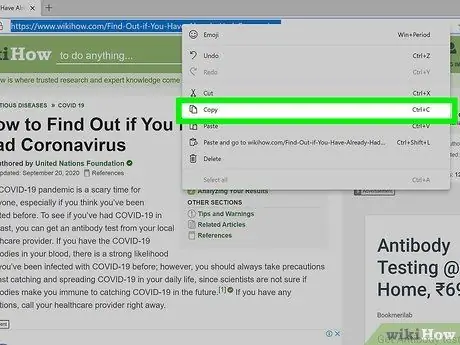
Qadam 1. Siz havola qilmoqchi bo'lgan sayt manzilini nusxa ko'chiring
Brauzer manzil satridan sayt manzilini nusxalash orqali istalgan saytga havola qilishingiz mumkin. Agar siz sayt manzilini nusxalashni xohlasangiz, havolani o'ng tugmasini bosing va "Manzilni nusxalash" -ni tanlang (bu variantning nomi siz foydalanayotgan brauzerga qarab o'zgaradi).
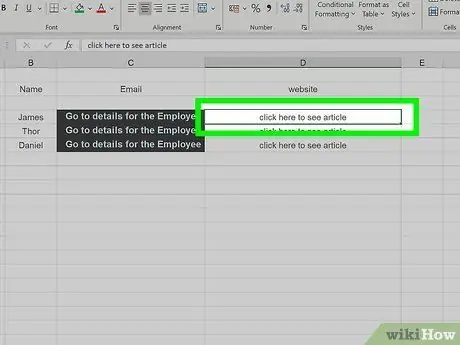
Qadam 2. Havolani kiritmoqchi bo'lgan katakchani tanlang
Ish daftarchasidagi istalgan katakchaga havolalar yaratishingiz mumkin.
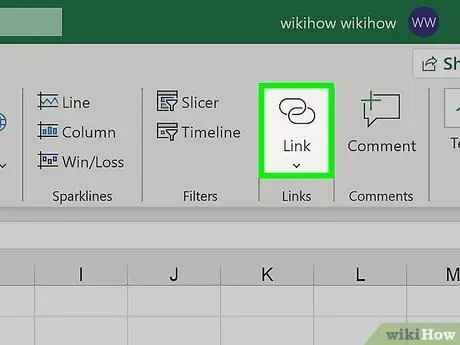
Qadam 3. "Qo'shish" yorlig'ini bosing, keyin "Giperhavola" ni tanlang
Siz havolani kiritish uchun yangi oynani ko'rasiz.
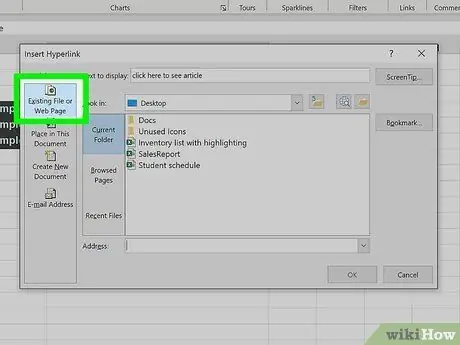
Qadam 4. Oynaning chap tomonidagi menyuda "Mavjud fayl yoki veb -sahifa" variantini bosing
Siz fayl menejerini ko'rasiz.
Agar siz Excel 2011 dan foydalanayotgan bo'lsangiz, "Veb -sahifa" -ni tanlang
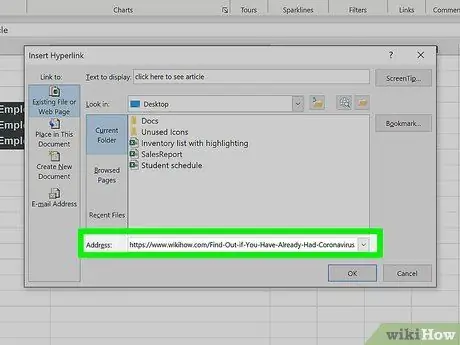
Qadam 5. Siz kiritmoqchi bo'lgan havolani oynaning pastki qismidagi "Manzil" maydoniga joylashtiring
Agar siz Excel 2011 -dan foydalanayotgan bo'lsangiz, havolani oynaning yuqori qismidagi "Havola" ustuniga joylashtiring
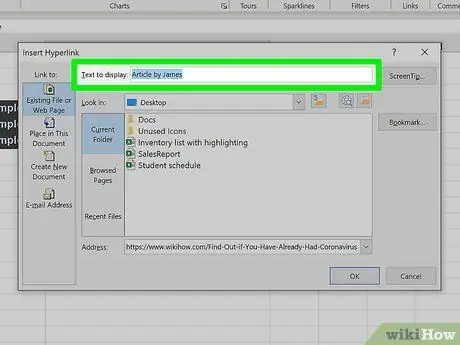
Qadam 6. Havolada ko'rinadigan matnni o'zgartiring (ixtiyoriy)
Odatda, havoladagi matn faqat saytning to'liq manzili bo'ladi. "Ko'rsatish uchun matn" maydoniga kerakli matnni kiritish orqali matnni istalgan matnga o'zgartirishingiz mumkin (masalan, "Rasmiy sayt").
- Agar siz Excel 2011 dan foydalanayotgan bo'lsangiz, matnni "Ko'rsatish" maydoniga kiriting.
- Foydalanuvchi havola ustida turganida paydo bo'ladigan matnni o'zgartirish uchun "ScreenTip" tugmasini bosishingiz mumkin.
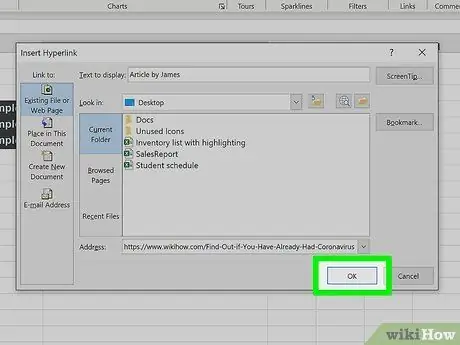
Qadam 7. Havolani yaratish uchun "OK" tugmasini bosing
Havola siz tanlagan katakchada paydo bo'ladi. Siz havolani bosish orqali sinab ko'rishingiz mumkin yoki havolani bosib ushlab turing va "Giperhavola" tugmasini yana bosing.
4 -dan 3 -usul: elektron pochta yuborish uchun havolani kiritish
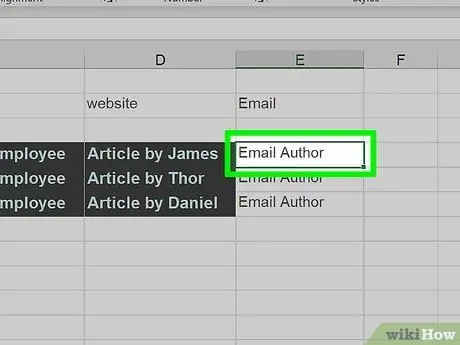
Qadam 1. Havolani kiritmoqchi bo'lgan katakchani tanlang
Ish daftarchasidagi istalgan katakchaga havolalar yaratishingiz mumkin.
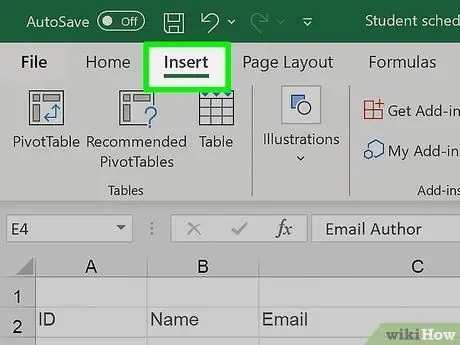
Qadam 2. "Qo'shish" yorlig'ini bosing
Siz ish kitobiga kiritilishi mumkin bo'lgan har xil turdagi ob'ektlarni ko'rasiz.
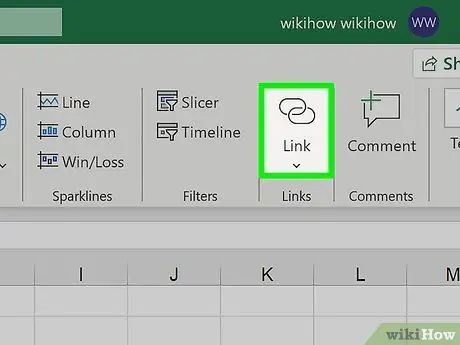
Qadam 3. "Giperhavola" tugmasini bosing
Siz har xil turdagi havolalarni kiritish uchun yangi oynani ko'rasiz.
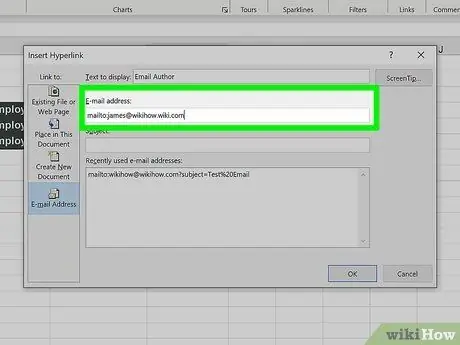
Qadam 4. "E-mail manzili" maydoniga bog'lanmoqchi bo'lgan elektron pochta manzilini kiriting
"Ko'rsatish uchun matn" maydoni dinamik ravishda o'zgaradi va "mailto:" elektron pochta manzilining boshiga avtomatik ravishda qo'shiladi.
Agar siz ilgari Excelga elektron pochta manzilini kiritgan bo'lsangiz, uni oynaning pastki qismidagi ro'yxatda tanlashingiz mumkin
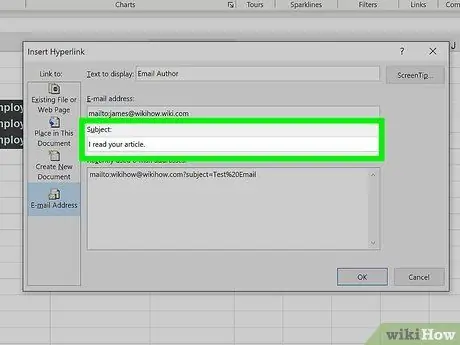
Qadam 5. E -pochta mavzusini kiriting (ixtiyoriy)
Agar xohlasangiz, siz oddiy havolani yaratishingiz mumkin, lekin foydalanuvchilarga qulay bo'lishi uchun elektron pochta mavzusini ham qo'shishingiz mumkin.
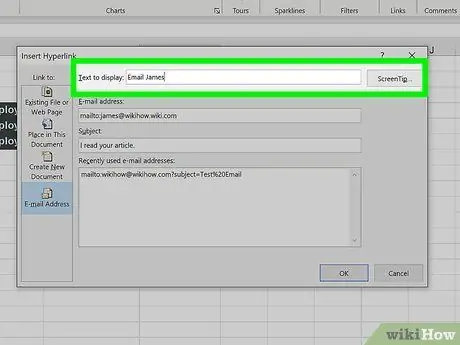
Qadam 6. Havolada ko'rinadigan matnni o'zgartiring (ixtiyoriy)
Odatda, havola matnida "mailto: [email protected]" ko'rsatiladi. "Ko'rsatish uchun matn" maydoniga kerakli matnni kiritish orqali matnni istalgan matnga o'zgartirishingiz mumkin (masalan, "Biz bilan bog'laning").
Foydalanuvchi havola ustida turganida paydo bo'ladigan matnni o'zgartirish uchun "ScreenTip" tugmasini bosishingiz mumkin
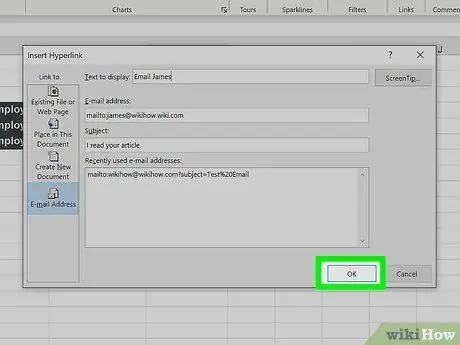
Qadam 7. Havolani yaratish uchun "OK" tugmasini bosing
Havola siz tanlagan katakchada paydo bo'ladi. Havolani bosgandan so'ng, siz kiritgan manzil uchun yangi xabar yuborilgan elektron pochta mijozi yoki elektron pochta provayderining saytini ko'rasiz.
4 -usul 4: Kompyuter yoki serverdagi joylashuvga havola kiritish
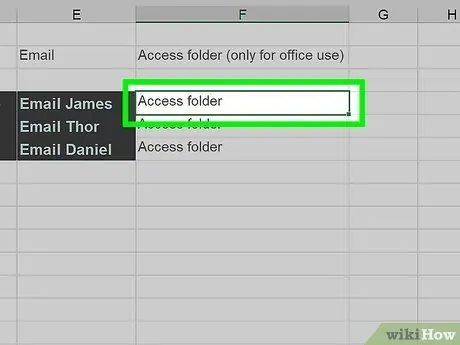
Qadam 1. Havolani kiritmoqchi bo'lgan katakchani tanlang
Ish kitobining istalgan katakchasida kompyuterda ma'lum bir hujjat/manzilga havola yaratishingiz mumkin.
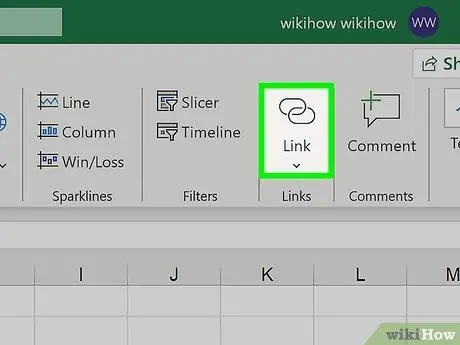
Qadam 2. "Qo'shish" yorlig'ini bosing, keyin "Giperhavola" ni tanlang
Siz havolani kiritish uchun yangi oynani ko'rasiz.
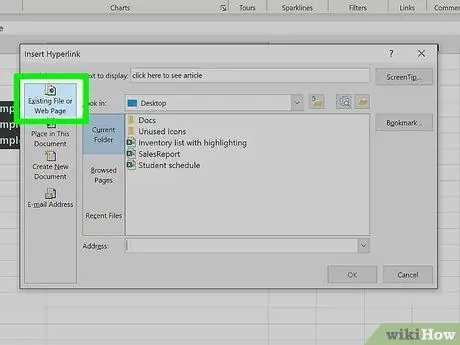
Qadam 3. Oynaning chap tomonidagi menyuda "Mavjud fayl yoki veb -sahifa" variantini bosing
Bu parametr kompyuterda (yoki serverda) istalgan manzil yoki hujjatga havola yaratish imkonini beradi.
Agar siz OS X uchun Excel 2011 dan foydalanayotgan bo'lsangiz, "Hujjat" ni bosing, so'ngra "Tanlash" ni bosib, kompyuteringizda faylni tanlang
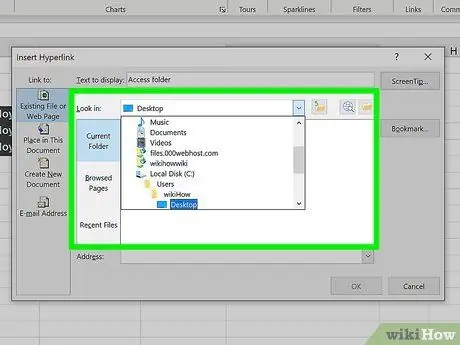
Qadam 4. Fayl menejeridan maqsadli papkani yoki havolani tezda yaratish uchun faylni tanlash uchun foydalaning
Siz ma'lum bir jildga havola qilishingiz mumkin, shunda u bosilganda ochiladi yoki foydalanuvchi havolani bosganida ochiladigan faylni tanlashi mumkin.
Siz yaqinda kirgan fayllarni ko'rishingiz yoki oynadagi tugmalar yordamida ko'rsatilgan papkani o'zgartirishingiz mumkin
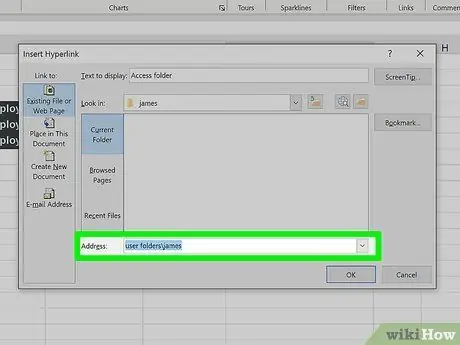
Qadam 5. Fayl/papkaning manzilini fayl menejeri bilan tanlash o'rniga kiriting yoki joylashtiring
Agar siz boshqa serverga fayl manzilini kiritmoqchi bo'lsangiz, bu qadam foydali bo'ladi.
- Kompyuteringizda saqlangan fayl/papkaning manzilini topish uchun Windows Explorer -ni oching va kerakli papkani oching. Jild manzilini ko'rsatish uchun Explorer oynasining yuqori qismidagi manzil satrini bosing. Keyin siz ushbu manzilni Excelga nusxalashingiz va joylashtirishingiz mumkin.
- Serverda ma'lum bir manzilga havola yaratish uchun foydalanuvchi kira oladigan papka/manzil manzilini joylashtiring.
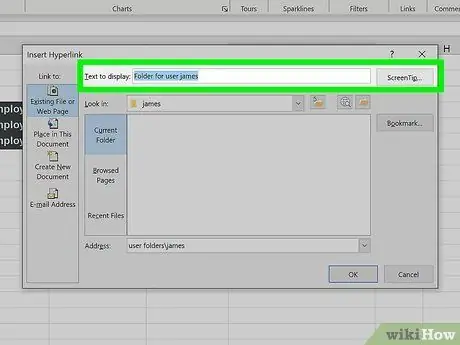
Qadam 6. Havolada ko'rinadigan matnni o'zgartiring (ixtiyoriy)
Odatda, havola matni faylning to'liq manzilini ko'rsatadi. "Ko'rsatish uchun matn" maydoniga kerakli matnni kiritish orqali matnni istalgan matnga o'zgartirishingiz mumkin (masalan, "Biz bilan bog'laning").
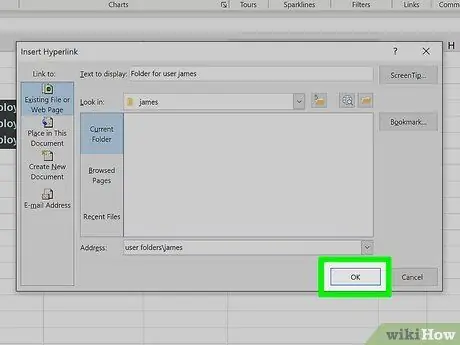
Qadam 7. Havolani yaratish uchun "OK" tugmasini bosing
Havola siz tanlagan katakchada paydo bo'ladi. Havolani bosgandan so'ng, siz qidirayotgan fayl/papka ochiladi.






